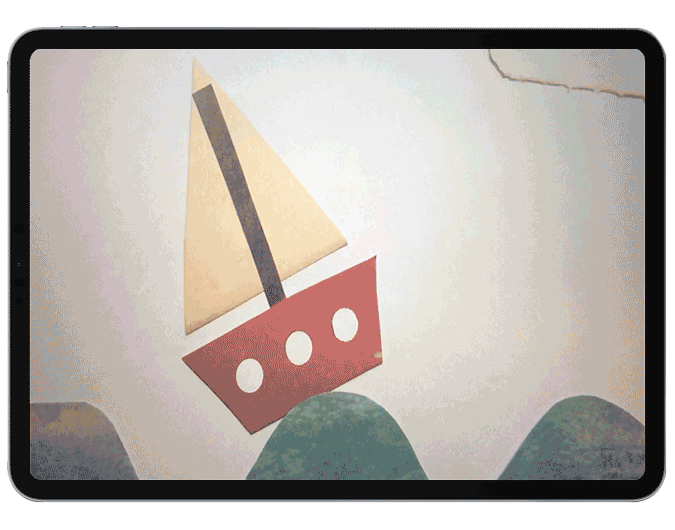لم تجعلني الشاشة الصغيرة وأطراف أصابعي الكبيرة غير الفعالة أبداً بعيدا عن الاستمتاع بالتحرير على الهواتف الذكية والأجهزة اللوحية إلى أن حصلت على جهاز iPad Pro الجديد بدعم Apple Pencil . يمكن أن يساعدك قلم Apple Pencil على إجراء هذه التعديلات الدقيقة والتحركات على شاشة بحجم 11 بوصة مع نطاق محدود من التكبير.
يلبي كل تطبيق تحرير فيديو احتياجات المستخدمين المختلفة. في حين أن بعضها عبارة عن تطبيقات أساسية لتحرير الفيديو ، فإن البعض الآخر يعتمد على AI ، وبعد ذلك ، بالطبع ، لدينا بعض التطبيقات المعقدة مثل Final Cut Pro. لمساعدتك في معرفة التطبيق الأنسب لاحتياجاتك ، قمت باختبار بعض التطبيقات وإليك تجربتي. لنرى.
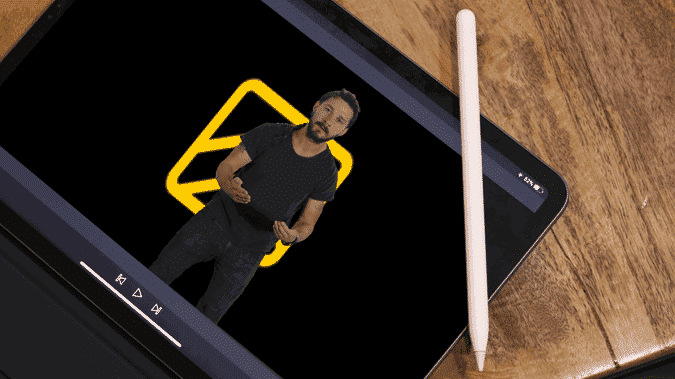
تطبيقات تحرير الفيديو لجهاز iPad Pro
1. Magisto
دعنا نبدأ بأكثر محرر أساسي لا يتطلب منك القيام بأي عمل يدوي. يعمل التطبيق كل شيء من أجلك بدءًا من تحرير الفيديو وحتى مزامنة الموسيقى الخلفية. Magisto * Smart * Video Editor يقوم بالمهمة بناءً على بعض المدخلات التي تقدمها.
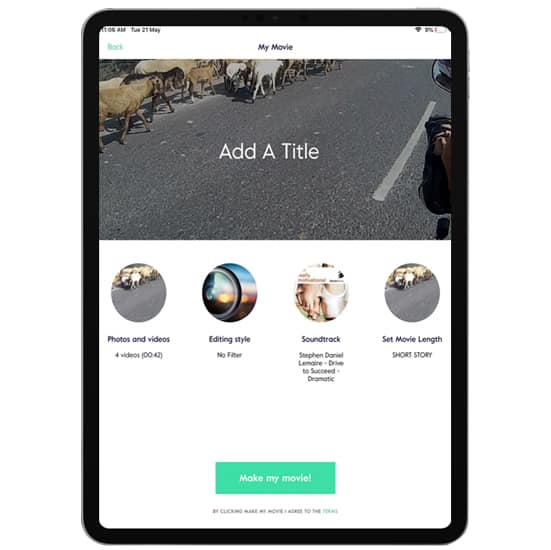
تبدأ العملية بتحديد نمط تحرير الفيديو ، أي اختيار الإعدادات المسبقة. لديك عدد من الإعدادات المسبقة للاختيار من بينها تتراوح بين رغبات عيد الميلاد إلى مقطورة المنتج. الخطوة التالية هي توفير الفيديو والموسيقى ، وهذا إلى حد كبير يتم من خلالك. يستغرق التطبيق حوالي 5 دقائق لتحميل وتنظيم وتحرير الفيديو بناءً على مدخلاتك. عندما يكون لديك العرض النهائي ، لا يزال لديك خيار للذهاب وتعديل سمات مثل الحالة المزاجية ، أغنية ، إلخ.
في حين أن الإصدار المجاني من التطبيق يحد من مدة مقاطع الفيديو وعددها ، فإن نموذج الاشتراك يمنحك الوصول إلى عدد من أدوات التحرير بالإضافة إلى الاستخدام غير المقيد للتطبيق. ولكن ، حتى النسخة الكاملة لا يمكن أن تسمى تطبيق تحرير الفيديو المطلق لأنه ليس لديك رأي كثير هناك. إذا كنت تريد تطبيقًا به أدوات تحرير مكثفة ، فانتقل بشكل أفضل إلى التطبيق التالي.
الميزات:
- المزاج القائم على تحرير الفيديو التلقائي.
- مجتمع Magisto الذي يحمل في ثناياه عوامل حيث يمكنك مشاركة المنتجات وترويجها.
- الكثير من قوالب الفيديو المصممة مسبقًا لتعديلات الفيديو.
تنزيل Magisto (مجانًا ، 30 دولارًا شهريًا مع نسخة تجريبية مدتها 7 أيام)
2. Clips
كانت تطبيقات Apple الخاصة قاعدة قوية لنظام Apple البيئي. تم تحسين هذه التطبيقات جيدًا لتتوافق مع الأجهزة التي تعزز تجربة المستخدم. واحد من هذه التطبيقات المميزة هو Clips.
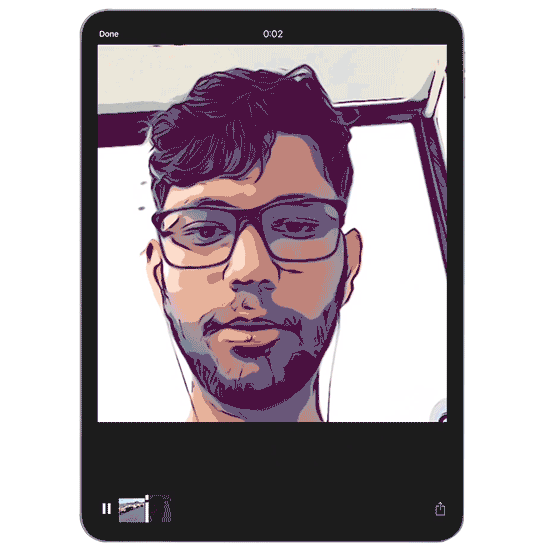
يمكنك إما استخدام واجهة الكاميرا لتصوير فيديو جديد لتحريره أو ببساطة تحميل واحد من الذاكرة المحلية. يمكن استخدام مجموعة من المرشحات لتلوين الفيديو بصرف النظر عن الملصقات والإضافات والتعليقات التوضيحية النصية. ميزة واحدة أنيقة هي وضع التسمية التوضيحية الحية التي تضيف ترجمات إلى أشرطة الفيديو المسجلة. بالإضافة إلى ذلك ، يمكنك الحصول على مجموعة من الأصوات المثبتة مسبقًا لاستخدامها كخلفية تسجيل.
على الرغم من أنه ممتع في الاستخدام ، إلا أنه يعد محرر فيديو أساسي إلى حد ما ، وبالتالي فهو يفتقد إلى بعض الأدوات البسيطة مثل خيارات اللصق وميزات الصوت. للتعويض عن الجزء المفقود ، لدى التطبيق خيار لتصدير الفيديو الخاص بك إلى برامج تحرير أخرى مثل iMovie, LumaFusion ، إلخ.
الميزات:
- قالب مسبق الصنع ، ملصقات ، إضافات ، أغاني ، إلخ.
- تصدير ملف المشروع إلى تطبيقات التحرير الأخرى.
تنزيل Clips (مجانًا)
3. Quik
تم تصميم Quik وإدارته بواسطة GoPro ، وهو مزود بكافة القوالب والألقاب الداخلية المضمنة و الجاهزة للاستخدام. يمكنك أيضًا الحصول على مجموعة من الموسيقى للاختيار من بينها وجميع أدوات التحرير الأساسية مثل القص أو القطع أو الدمج أو ما إلى ذلك. ولكن ما يجعلني أصنّف Quik أعلى من تطبيقات تحرير الفيديو المذكورة سابقًا هو وضع أدوات التعديل المتقدمة.
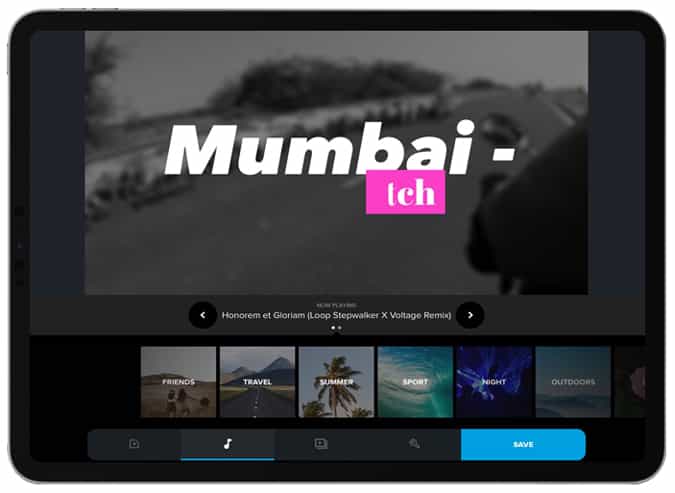
جميع أدوات التحرير الأساسية مثل الموسيقى ، والجدول الزمني ، ومستوى الصوت في المقدمة. للوصول إلى الأشياء المتقدمة ، يجب عليك النقر فوق الأدوات. يتيح لك هذا ضبط سرعة المقاطع ووقت بدء الموسيقى ونوع الخط وحجمه ، إلخ. على سبيل المثال ، إذا كنت ترغب في تحرير خط القوالب وحجمها ، فلا بد لي من النقر عليها للانتقال إلى القائمة. وبالمثل ، للمضي قدمًا في تحرير مقاطع الفيديو ، يجب علي النقر فوق رمز القلم على المقاطع الفردية. لذلك ، يبدو الأمر كأنه محررًا أساسيًا على مرأى من الجميع ، لكن عندما تبدأ في استكشافه ستجد الإمكانات الحقيقية للأداة.
الميزات:
- الفلاش باك الأسبوعي الذي يخلق الفيديو التلقائي.
- أدوات تعديل الفيديو المتقدمة مثل السرعة والحجم للمقطع.
- مجموعة ضخمة من القوالب للاختيار من بينها.
- لا توجد علامة مائية على مقاطع الفيديو.
تنزيل Quik (مجانًا)
4. iMovie
من الواضح أنه تم تحسين iMovie بشكل جيد عند مقارنته ببرامج تحرير الفيديو الأخرى. أود أن أضع iMovie في مكان ما بين المحررين الوسط والمحررين الأساسيين.

عند فتح التطبيق وإنشاء مشروع ، سيتم تزويدك بخيارين: فيلم أو مقطع. الآن ، إذا كنت تريد قالبًا تم إنشاؤه مسبقًا ، فسيكون Trailer هو الخيار. بمجرد تحديد Trailer ، سيقدم لك iMovie بعض القوالب المحددة مسبقًا للاختيار من بينها. الآن ، عند النقر فوق StoryBoard ، يرشدك iMovie بنوع اللقطات اللازمة للتحميل. بعد ذلك ، سيقوم التطبيق بتحرير المقاطع ووضعها وفقًا لتفضيلات القالب.
الخيار الآخر هو تعديل مقاطعك يدويًا وهو في رأيي خيار الانتقال لمعظمكم. جدول زمني مناسب للفيديو مع خيار تضمين الانتقالات مثل المقاطع المتقاطعة ، الشريحة ، المسح ، إلخ بين المقاطع. يمكنك أيضًا تحرير طبقة الصوت والفيديو بشكل منفصل. يعد iMovie أفضل أداة تحرير فيديو مجانية متوفرة لجهاز iPad مع بعض الجوانب السلبية فقط مثل مقاطع الفيديو متعددة الطبقات التي لا يمكن إدراجها.
الميزات:
- الدليل وكذلك إنشاء الفيديو التلقائي.
- دعم VoiceOver ضمن الجدول الزمني.
- LUTS والدعم مسبقا.
تنزيل iMovie (مجانًا)
5. KineMaster
KineMaster هو تطبيق لتحرير الفيديو شائع للغاية لأجهزة Android. غير معروف أنه موجود أيضًا لأجهزة iPhone و iPad. يحتوي KineMaster على معظم أدوات التحرير بما في ذلك Chroma Keying وهو أمر مفيد للغاية إذا كنت تريد القيام بالإرتفاع أو VFX في مقاطع الفيديو الخاصة بك. عادةً ما أحاول استخدام تراكب VHS للشاشة الخضراء فوق الفيديو الخاص بي لمنحه إحساسًا قديمًا. مع كل هذه ، يمكنك أيضًا الحصول على طبقات متعددة للفيديو والصوت والنص والمؤثرات.
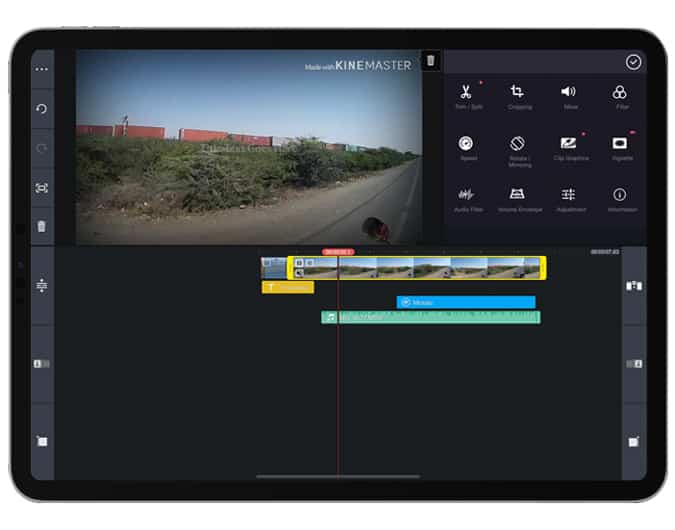
Kinemaster هو محرر فيديو مثالي لجهاز iPad ولكن التحذير الوحيد هو الإصدار المجاني الذي يسمح فقط بطبقتين للفيديو ويأتي العرض النهائي مع علامة مائية له ما يبرره بالنظر إلى الميزات المتوفرة في الإصدار المجاني.
الميزات:
- تحرير الفيديو بشكل كامل وتحرير الصوت.
- طبقات متعددة للصوت والفيديو والعنوان.
- الدقة الأقصى هي 4K.
- متجر يحمل في ثناياه عوامل لحزمة الطاقة المجانية والتراكب.
تنزيل KineMaster (مجانًا ، 40 دولارًا سنويًا)
6. LumaFusion
سيكون LumaFusion توصيتي إذا كنت ترغب في إنفاق القليل للحصول على أدوات تحرير مكثفة. لدى Luma اثنين من محرري الفيديو والجناح الكامل يسمى “LumaFusion”. مرارًا وتكرارًا عندما أستخدم التطبيق ، يجعلني أتساءل عن مدى قرب التحرير على جهاز iPad مقارنة بإعداد جهاز كمبيوتر الكامل. لا شك أن هذا الأخير أفضل ، لكن باستخدام أدوات مثل LumaFusion ، ليس لديك عذر من إنتاج فيديو دون المستوى.
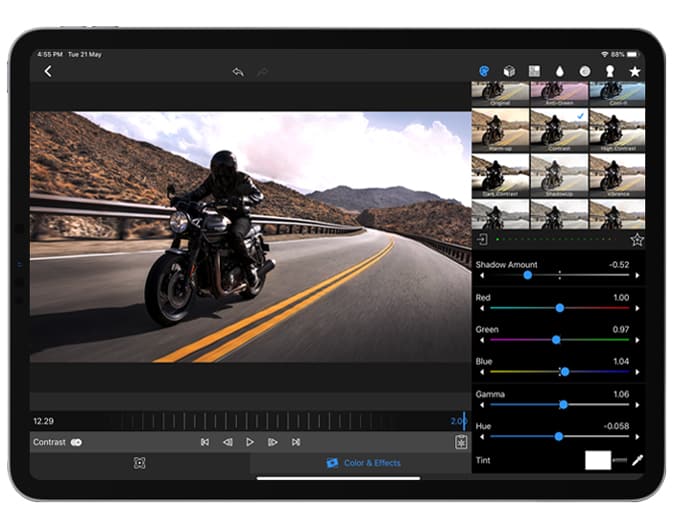
لتلخيص ذلك، يحتوي LumaFusion على كل الميزات التي قمت بتغطيتها في القائمة حتى الآن بالإضافة إلى الإعدادات المسبقة التي يقدمها التطبيق. يمكنك أيضًا حفظ مشاريعك كإعدادات مسبقة لمقاطع الفيديو المشابهة إذا كنت ترغب في ذلك. إذا كنت على دراية أو سمعت عن درجات اللون ، فقد تكون على دراية بالطرف السفلي. لدهشتي ، يدعم LumaFusion ميزة LUTs في الواقع ، يمكنك حتى تصنيف لون الفيديو الخاص بك داخله. حيث أنه يحتوي على علامة تبويب HSL fricking!
LumaFusion هو تطبيق تحرير قوي لـ iPad Pro ومع Apple Pencil ، تصبح الأمور أسهل بالطبع. لو كان يدعم عناصر تحكم الإيماءات من Apple Pencil لتبديل الأدوات ، فسيكون رائع ، لكن هناك أداة قوية أخرى تعوض عن ذلك ، keyframe animation. لنفترض أنني أريد أن يبدأ الفيديو الخاص بي لمدة 10 ثوانٍ بنسبة 50٪ من التعتيم وينتهي عند عتامة 100٪ ، فإن keyframe animation هي أداة العمل. إليك كيف سيبدو ذلك.
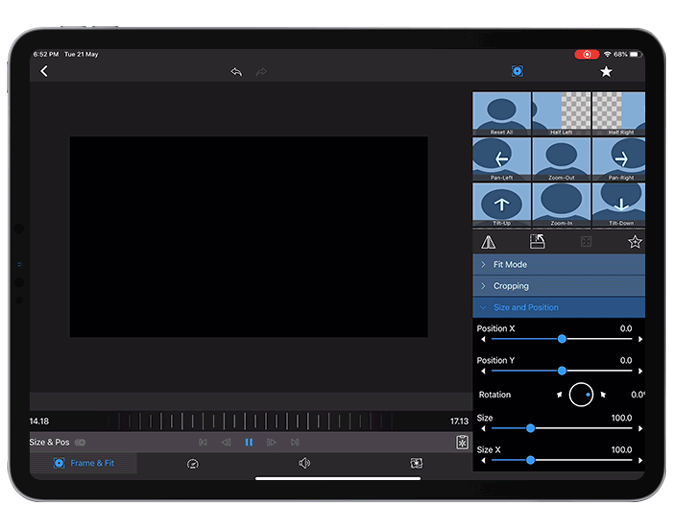
الميزات:
- keyframe animation ، التعتيم.
- LUTS والدعم مسبقا.
- Chroma Keying وطبقات الفيديو المتعددة.
تنزيل LumaFusion (20 دولارًا)
7. Stop Motion Studio
Stop Motion Studio هو تطبيق جديد في هذه القائمة. إنه أقل من محرر فيديو وأكثر من منشئ توقف للحركة. لدينا دليل خطوة بخطوة لإيقاف الحركة ، يمكنك الاطلاع عليه من أجل الحصول على وضوح أفضل. وبكلمات بسيطة ، فإن إيقاف الحركة هو ترتيب للصور يتم تشغيله سريعًا لإعطائك وهم فيديو سريع التوجيه.
تحتاج إلى إعداد iPad على حامل ثلاثي القوائم أو مكان ثابت لأننا نحتاج إلى جميع اللقطات من نفس الزاوية ، لا يُقترح إطار محمول باليد. الآن ، تحتاج إلى القيام ببعض الحركة العشوائية في الإطار والحفاظ على التقاط الصور. بمجرد الانتهاء من التقاط الصور ، اضغط على زر التشغيل أعلى مصراع الكاميرا. يمكنك حذف أو دمج الإطارات داخله. يتيح لك Stop Motion تحرير الصورة من خلال محرر متكامل داخليًا.
ميزة أخرى مثيرة للاهتمام في Stop Motion هي استبدال الشاشة الخضراء ولكنها تأتي مع النسخة المدفوعة فقط. يمنحك هذت معاينة مباشرة لاستبدال الشاشة الخضراء أثناء النقر على الصورة نفسها حتى تتمكن من ترتيب لقطتك. هذا يقلل من عملية إضافية للعودة لتحرير وتصحيح الصورة. يمكنك أيضًا تصدير الفيديو مباشرة إلى YouTube أو حفظه في الذاكرة. ومع ذلك ، تقتصر الدقة الأعلى للتصدير على 720p.
الميزات:
- إنشاء وقف الحركة
- إزالة الشاشة الخضراء
- أدوات التحرير الأساسية مثل القطع ، االدمج ، إلخ.
تنزيل Stop Motion ($ 1)
8. Intro Maker Effects Video Edit 4+
Intro Maker هو إضافة مختلفة إلى هذه القائمة. إذا كنت منشئ المحتوى على منصات الوسائط الاجتماعية ، فأنت تعرف مدى أهمية المقدمة الجيدة. أثناء إعداد مقدمة جيدة قد يستغرق ما يقرب من أشهر مع الرسوم المتحركة والتتبع. طريقة سريعة هي القيام بذلك من خلال منشئ مقدمة. أفضل ما يمكن أن أجده هو “Intro Maker Effects Video Edit 4+”. مرتبك إلى حد كبير مع الاسم الطويل ولكن عملية تقديم المقدمة بسيطة ومباشرة.
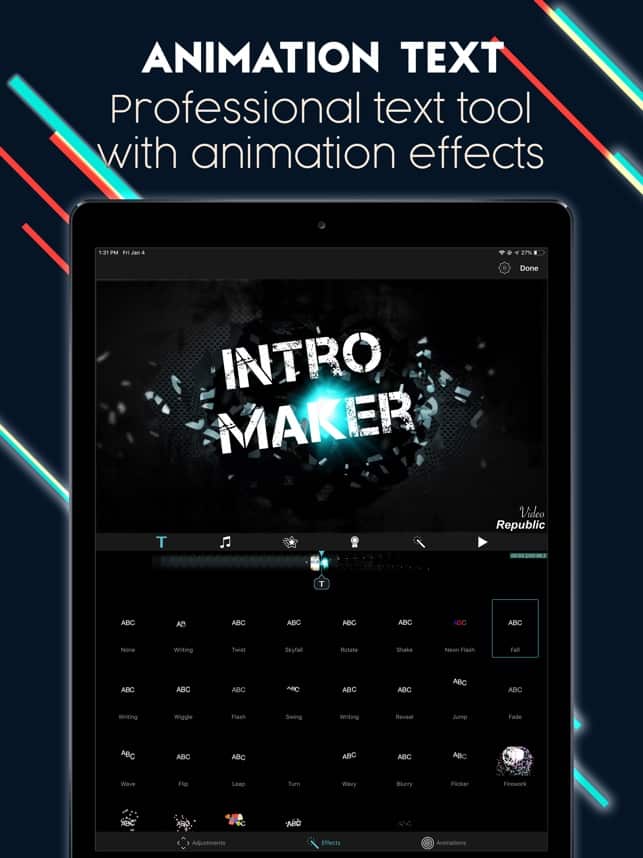
يحتوي التطبيق على العشرات من القوالب للاختيار من بينها ، لكن التصنيف يجعلها أسهل للتصفح. بمجرد الحصول على القالب الخاص بك ، يمكنك تحرير النص ، ونمط الخط ، وموضعه ، وحجمه ، وما إلى ذلك. لذا ، ليس هناك الكثير للقيام به هنا ، ولكن بالنظر إلى عدد القوالب ، يمكنك التنقل بين إنشاء روابط داخلية رائعة ومخرجات رائعة لفترة طويلة. التحذير الوحيد هنا هو العلامة المائية في التصدير النهائي.
الميزات:
- العشرات من قوالب التقديم.
- تغيير حجم الخط ومكتبة الرسوم المتحركة.
تنزيل Intro Maker Effects Video Edit 4+ (مجانًا ، $ 6 شهريًا ، 90 دولارًا للشراء لمرة واحدة)
تطبيقات تحرير الفيديو لجهاز iPad Pro
بالنسبة لمحرر تلقائي، فإن Magisto أو iMovie هو رهان جيد. بالنسبة للاستخدامات الوسيطة من أجل YouTube أو البرامج التعليمية ، فإن iMovie أداة قوية. يمكن للمستخدمين المتقدمين الذهاب إلى البديل المجاني KineMaster. أخيرًا ، إذا كنت تفكر في إنفاق بضعة دولارات على أداة مدفوعة ، فإن LumaFusion هو أفضل محرر فيديو متوفر لجهاز iPad. اختر ما يناسب احتياجاتك وأعلمني بتجربتك في التعليقات أدناه.